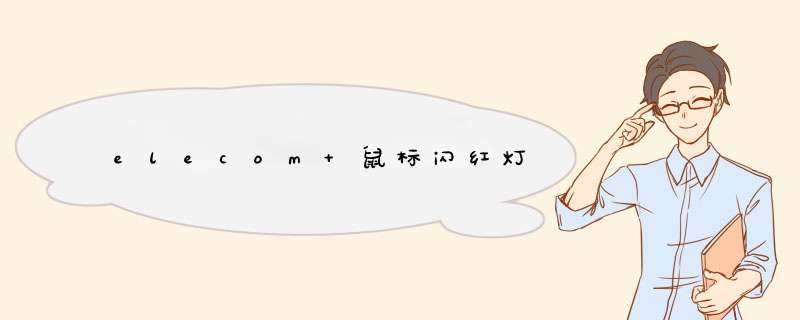
相较于滑鼠,轨迹球在电脑周边算是个冷门的领域,但爱好轨迹球的人却是十分死忠。近期ELECOM推出了球体达52mm的新轨迹球HUGE,且还分为有线与2.4Ghz的无限版本。HUGE之所以受瞩目,主要还是采用大球体与置手板设计,且为食指、中指 *** 作的结构,外加有丰富的自定义按键,都让HUGE吸引了不少目光。
52mm红宝石大球体对于从未使用过轨迹球的我来说,第一次接触ELECOM HUGE并不算顺手,花了几个小时习惯 *** 作与按键位置。最初仅使用食指 *** 作轨迹球,精准度与手感都不太好,后来食指、中指并用,让 *** 作性大幅提升,几个小时内就适应了轨迹球的初步 *** 作。
52mm的大球体即便把中指、食指放上去依旧不会拥挤,无名指则是 *** 作右键与Fn3。不过拇指的工作就多了不少,要 *** 控左键、滚轮与前一页、后一页的按钮。虽然滚轮看似无段飞梭设计,实际上则是有段落的滚轮,不过滚轮、轨迹球灵敏度都可在ELECOM Mouse Assistant 5中调整。
▲52mm的红色大圆球,这次测试的是无线版本,另有价格较低且免装电池的有线版。
▲用HUGE的时候拇指很忙,左键、滚轮、上下页全都要靠它。
▲轨颂仔迹球上可直接调整DPI,分别为500、1000、1500。
▲52mm的轨迹球采用新镀膜更好滚动,球体虽然不是轨迹球界最大,但也是前段班的成员。
▲球体可轻松拆下来清理,内藏光学感应器,可灵敏地感应球体的转向。
全按键皆可自定义HUGE另一个优点在于安装ELECOM Mouse Assistant 5软体后,就能自定义按键、滚轮功能,可依照自己的习惯做最佳化调整。ELECOM在软体中预设了大量功能键,如开启浏览器、调整音量等,如果还是找不到你要的功能,没关系,软体中可以让你直接录制键盘按键,像是我把右键更换为F5,就能直接重整网页。
▲HUGE上有3个Fn键,全部8个按键皆可自定义,另外,微动是使用欧姆龙的微动开关。
▲右侧有右键与Fn3,但为了便于 *** 作,个人是把Fn3更改为右键。
无痛转移轨迹球过往使用滑鼠时,鼠脚容易刮伤、弄脏桌面,换了轨迹球后就没有这样的困扰,在比较小的办公空间也能 *** 作自如。不过滑鼠与轨迹球很难比较出优劣,毕竟使用习惯、 *** 作环境都会影响着你对它的感受。
从滑鼠阵营转跳轨迹球几瞎袜周以来,个人觉得最棒的点就是不需要拖着滑鼠在桌面上移来移去,加上先前使用的是有线滑鼠,线材的束缚更是不方便。然而使用轨迹球之后,手只要舒服地放在大面积的置手板上,就能用食指与中指轻松 *** 作游标。但也并非没有缺点,HUGE对于手掌大的人来说 *** 作算是十分舒服,但网页上下键、Fn1、Fn2的位置较差,导致 *** 作时比较不方便,是比较可惜之处。
▲底部有4片大面积止滑垫,右上方的孔洞可以把球体压出来清理。
▲底端有功耗模式的开关,共有2种模式可选择。
▲无线版本需要安装2颗3号电池才能驱动。
▲接收器体积很小,轨迹球底部还有个收纳空间。
无线版是首选不过HUGE有着大面积且舒服的置手板,长时间使用也不会太累,特殊的外型每个看到的人都忍不住问一下这是什么?然而有个不知道算是缺点还是优点的问题,那就是别人跟你借电脑的时候,大多不会 *** 作轨迹球,好处是不会被人乱动电脑,坏处是要借别人电脑比较麻烦。
HUGE有无线版与有线版本,价差并不大,建议买2.4GHz无线版本比较方便。无线版需安装2颗3号电池,低功耗模式下可用534天,高功耗模式则是325天,算是相当省电。虽然这次HUGE的52mm球体并非轨迹球界最大的尺寸,但也是前段班的水准。ELECOM愿意为了轨迹球的市场开发野神汪新产品,不论如何都该感谢,轨迹球新产品真的不多了。
▲看到轨迹球这特殊的样子,每个看到的人都忍不住问一下,这要怎么用?
欢迎分享,转载请注明来源:内存溢出

 微信扫一扫
微信扫一扫
 支付宝扫一扫
支付宝扫一扫
评论列表(0条)